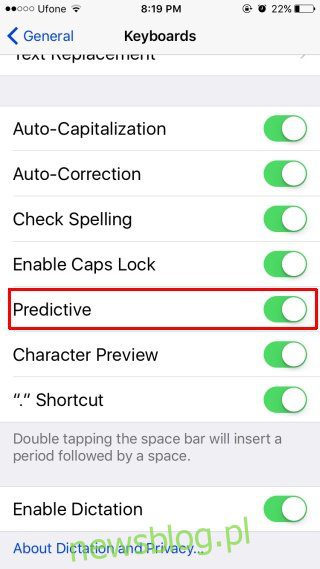
iOS 10 sẽ được phát hành trong vài giờ nữa. Hệ điều hành mới có một số thay đổi nhỏ và lớn, nhưng chính những thay đổi nhỏ đó sẽ gây khó khăn cho sự tăng trưởng của người dùng. Apple đã thực hiện các thay đổi đối với các thành phần giao diện người dùng đã có từ lâu. Việc tìm kiếm một số nút và tùy chọn sẽ không thể tránh khỏi khi iOS 10. Trong iOS, ứng dụng Tin nhắn, cũng như nhiều ứng dụng khác như Ghi chú, có một thanh nhỏ ngay phía trên bàn phím, nơi đặt thanh văn bản dự đoán. Khi bạn nhập, thanh này sẽ lấp đầy từ tiếp theo mà bạn có thể muốn nhập. Yêu cầu ba lần đoán và cập nhật các đề xuất khi bạn nhập. Nếu không thích sử dụng văn bản tiên đoán, bạn luôn có thể ẩn thanh này bằng cách vuốt xuống trên thanh nhỏ. Tùy chọn này đã biến mất trong iOS 10, vì vậy không có cách nào nhanh chóng để bật/tắt thanh văn bản tiên đoán. Đây là một chặng đường dài để loại bỏ nó khỏi giao diện bàn phím.
Tùy chọn tắt văn bản tiên đoán đã có trong iOS từ lâu và chưa được chuyển. Hầu hết mọi người đã quen với việc tự trượt thanh xuống để ẩn nó và có thể không biết tìm nút Tắt thực tế ở đâu hoặc thậm chí nó được gọi là gì.
Để tắt văn bản tiên đoán trong iOS 10, hãy mở ứng dụng Cài đặt và chuyển đến tùy chọn Bàn phím. Tìm tùy chọn “Dự đoán” và tắt nó đi. Thanh văn bản tiên đoán sẽ không còn xuất hiện phía trên bàn phím trong bất kỳ ứng dụng nào.
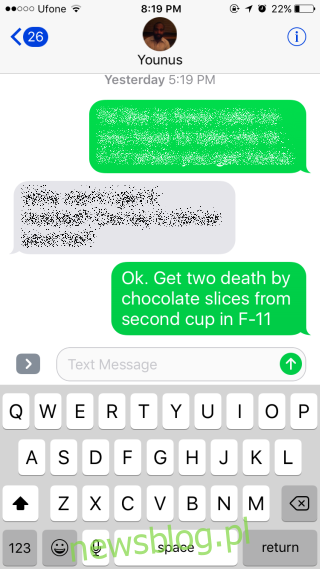
Việc kinh doanh Apple đã thực hiện rất nhiều thay đổi nhỏ này khi các tùy chọn là một phần của iOS đã biến mất hoặc bị di chuyển. Thay đổi lớn nhất và có lẽ là khó chịu nhất là cơ chế mở khóa mới, yêu cầu bạn phải nhấn nút home nhiều lần để về màn hình chính. May mắn thay, có một cách khá dễ dàng để tắt tính năng Press Home Button to Unlock. Bạn không nhận được Slide To Unlock trở lại, nhưng nó làm giảm số bước cần thiết để truy cập màn hình chính.
